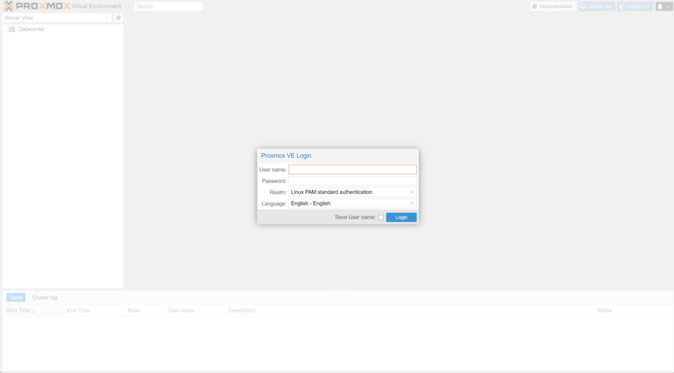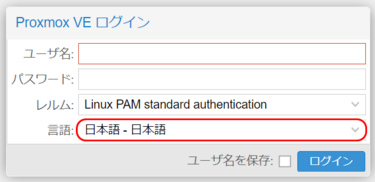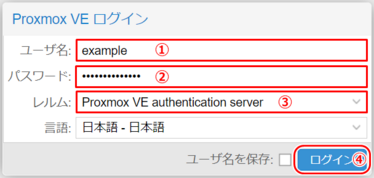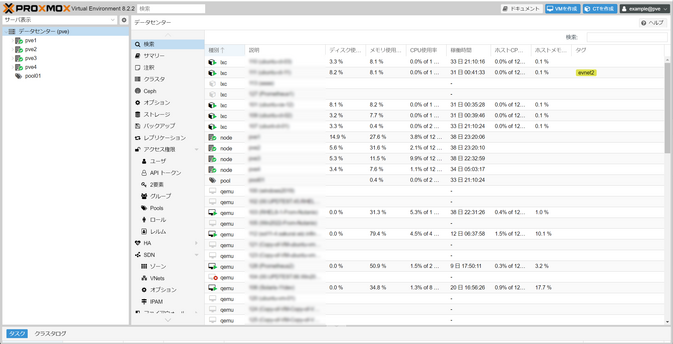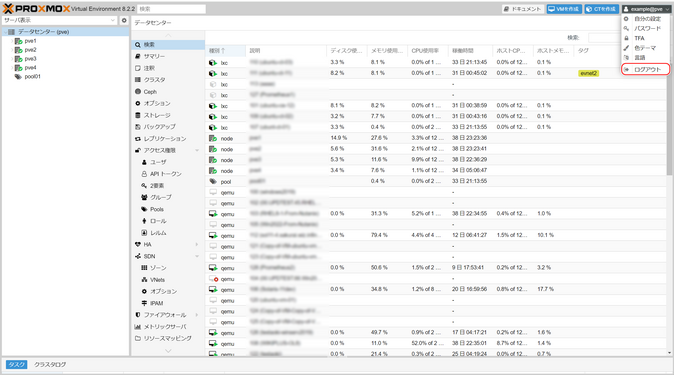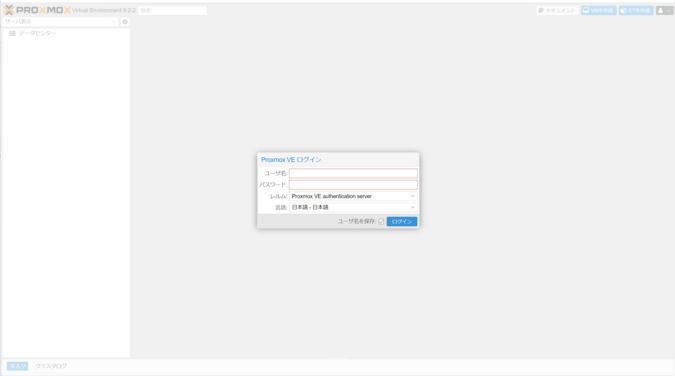クラウドへのアクセスとログイン
このページでは、管理画面(Proxmox VE)へのログイン方法とパスワードの変更方法をご案内しています。
プライベートクラウドへのアクセス
事前準備
Proxmox VEの管理画面にアクセスするには証明書のインストールが必要です。
詳しくは「クラウド管理画面」のマニュアルを参照し、証明書をインストールしてください。
詳しくは「クラウド管理画面」のマニュアルを参照し、証明書をインストールしてください。
- ログインに必要な「ログインURL」「ユーザ名」「パスワード」は、納品時にお渡しするアカウント情報をご確認ください。
- パスワードがわからない場合は、当社にてリセットを行いますので、お問い合わせフォームからご連絡ください。
ログイン方法
1.管理画面へアクセスする
ウェブブラウザーから、ログインURLにアクセスして管理画面を表示します。
2.表示言語を切り替える
ログイン時に管理画面の表示言語を選択できます。
デフォルトは「English」が選択されているので、日本語または任意の言語を選択します。
3.管理画面へログインする
①「ユーザ名」を入力します。
②「パスワード」を入力します。
③「レルム」は「Proxmox VE authentication server」を選択します。
④「ログイン」をクリックします。
Proxmox VEにログインしました。
ログアウト方法
1.管理画面からログアウトする
画面右上のユーザーIDをクリックし、「ログアウト」を選択します。
Proxmox VEからログアウトしました。
パスワード変更
初期パスワードは必ず変え、変更後のパスワードはユーザー自身の管理下におき、忘れず、流出しないように確実に保管してください。